美图秀秀怎么分割图片
来源:网络收集 点击: 时间:2024-05-17【导读】:
美图秀秀怎么分割图片?在修图过程中我们有时候会有需要将图片分割为两个或者更多的图片块,那么我们又该如何使用美图秀秀将一张图片分割为多个图片呐,接下来小编就为大家带来了美图秀秀分割一张图片的步骤,希望对大家有所帮助。品牌型号:华为matebook16系统版本:windowswin7方法1/7分步阅读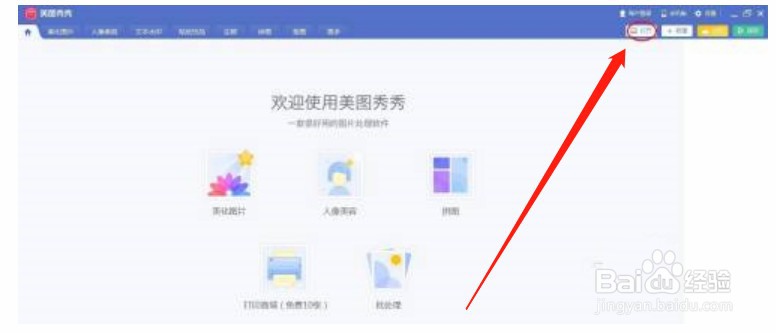 2/7
2/7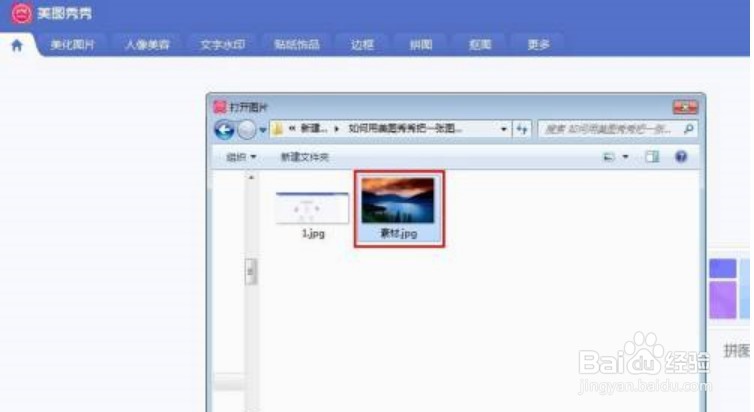
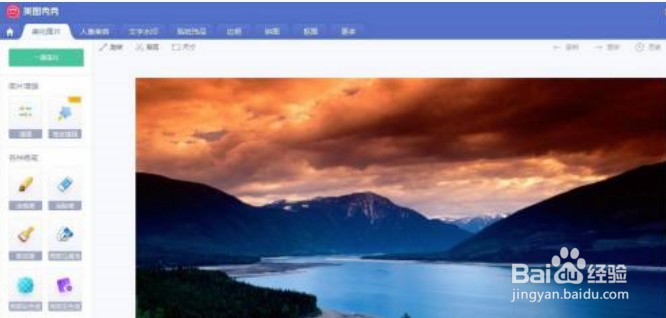 3/7
3/7 4/7
4/7 5/7
5/7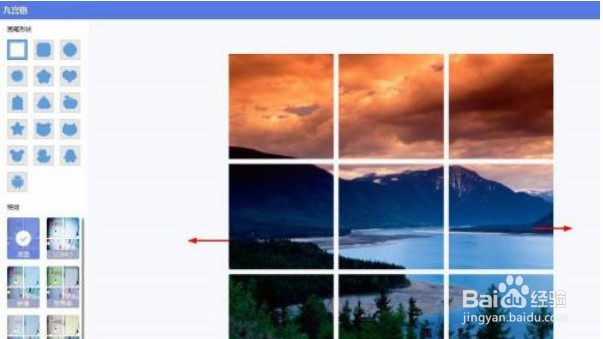 6/7
6/7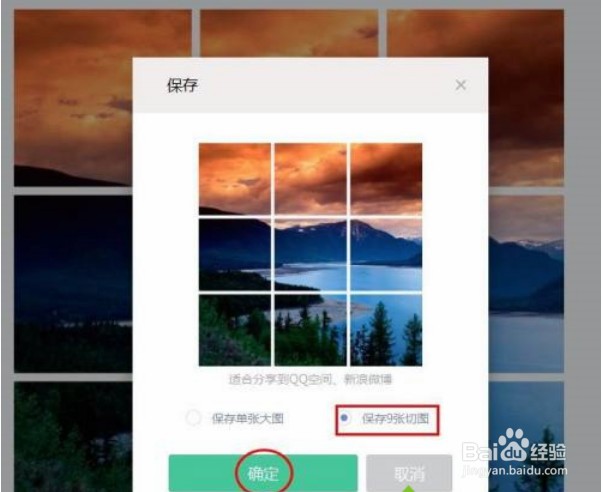
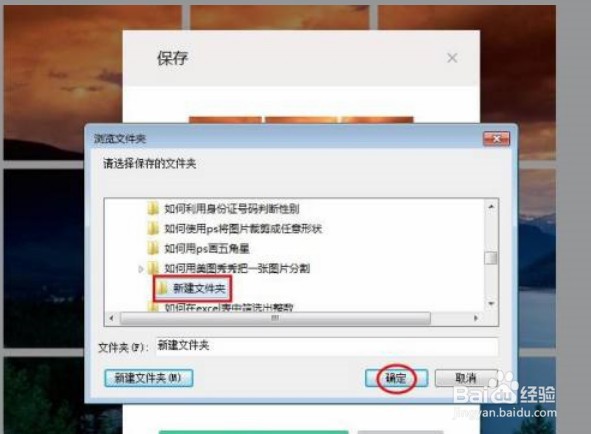 7/7
7/7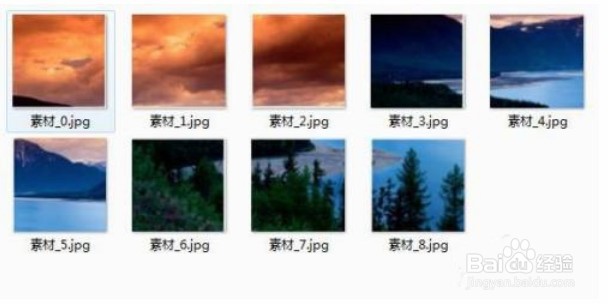
打开美图秀秀软件,点击右上角的“打开”按钮;
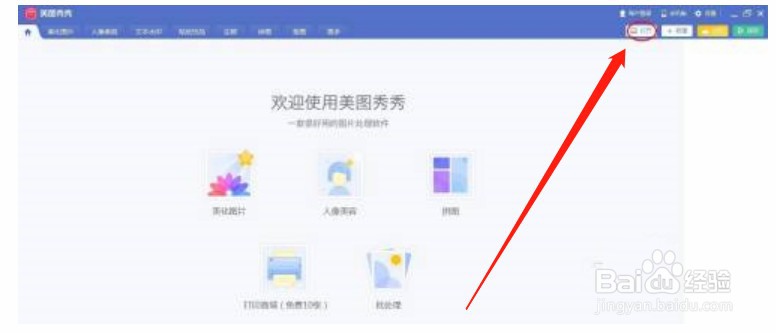 2/7
2/7接着在弹出图片对话框中,选择并打开自己需要分割的图片;
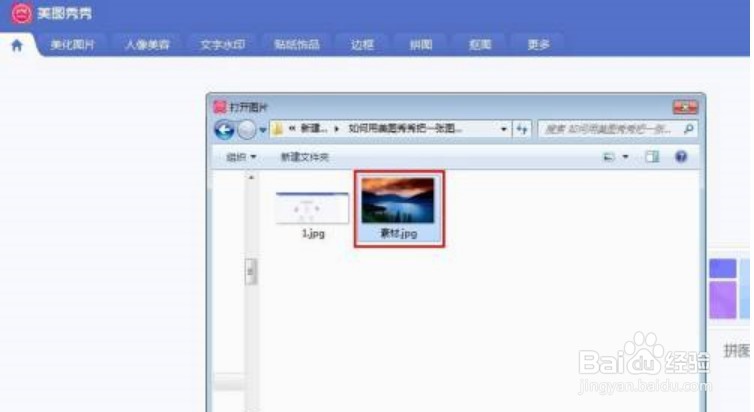
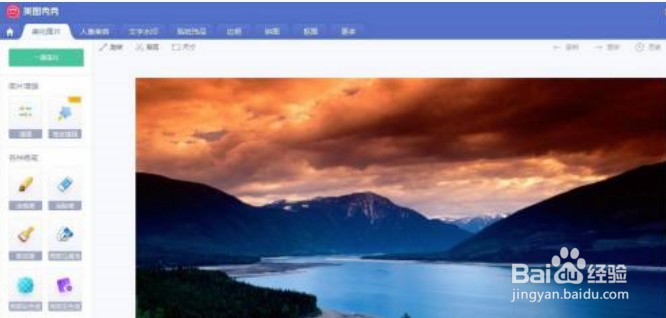 3/7
3/7选择菜单栏的“更多”选项中的“九格切图”功能;
 4/7
4/7这时我们进入九宫格界面中,在左侧功能栏中我们可以选中自己需要的画笔形状;
 5/7
5/7将图片调整至合适的位置,再点击下方“保存到本地”选项;
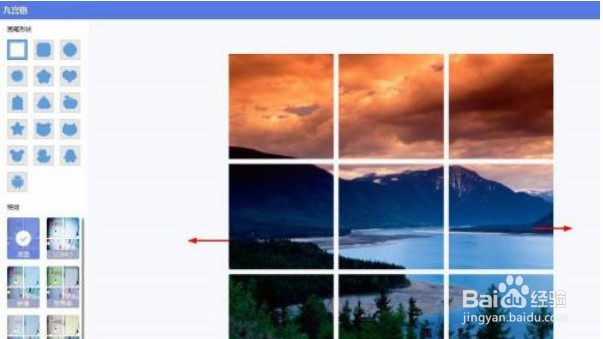 6/7
6/7在跳出的“保存”对话框中,选择中“保存9张切图”,点击“确定”按钮,并选中要保存的位置;
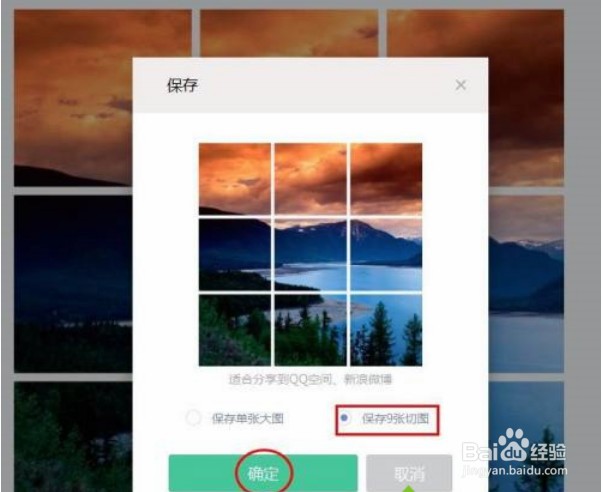
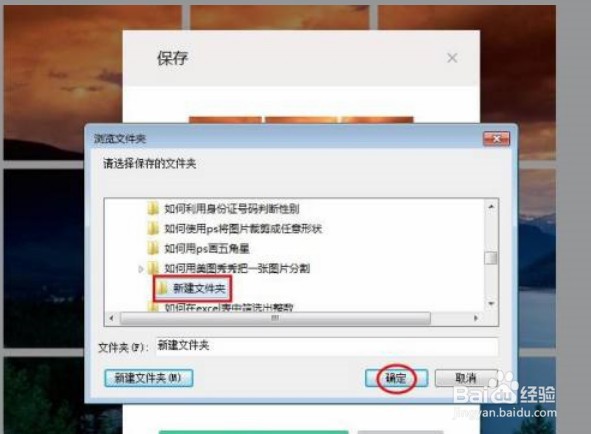 7/7
7/7这就是图片分割成9张的效果。
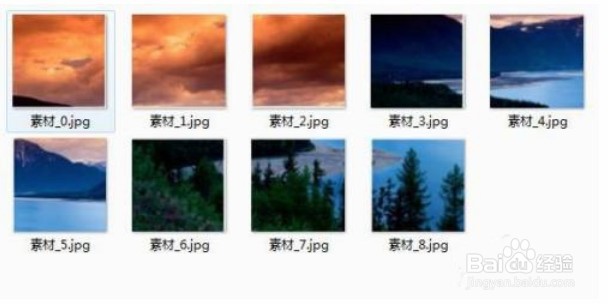
版权声明:
1、本文系转载,版权归原作者所有,旨在传递信息,不代表看本站的观点和立场。
2、本站仅提供信息发布平台,不承担相关法律责任。
3、若侵犯您的版权或隐私,请联系本站管理员删除。
4、文章链接:http://www.1haoku.cn/art_779976.html
上一篇:360浏览器怎么恢复默认设置
下一篇:如何关闭QQ精选照片
 订阅
订阅